ワンダーロボ設計書をインポートしてみよう
- 2023年03月06日
1.はじめに
ワンダーロボ設計書をSaaSForceへインポートしてシステムを自動構築する方法を解説します。
2.手順
手順概要
①ワンダーロボ設計書の準備
②SaaSForce開発メニューよりインポート
③システム自動構築結果の確認
それでは早速Let’s try!!
1.ワンダーロボ設計書の準備
今回は画面、画面詳細、テーブル設計書を準備しました。
画面
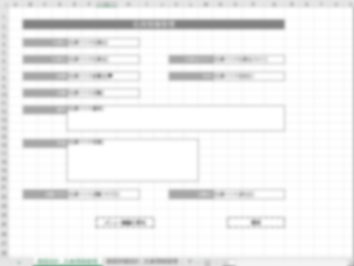
画面詳細

テーブル
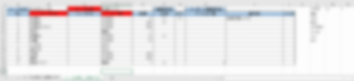
![]()
2.SaaSForce開発メニューよりインポート
システム>開発設定>システム自動構築から自動構築画面を開きます。
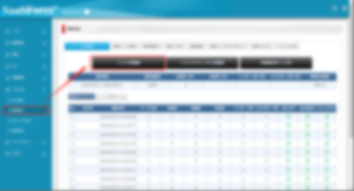
自動構築画面からオプションを選択して「システム自動構築」をクリックして設計書ファイルを選択します。
オプションの種類:何もしない/更新/削除して新規登録がありますので、状況に応じて設定します。
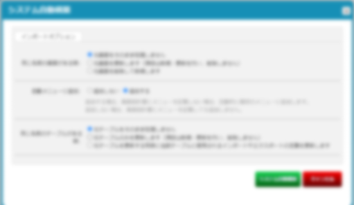
ファイルを選択すると各項目のインポート件数が表示され、全て完了すると完了ダイアログを表示します。
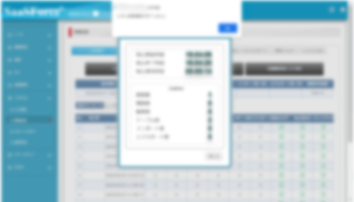
設計書の記述に問題がある場合、失敗ダイアログを表示します。
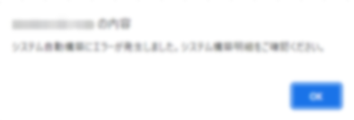
設計書の問題については、システム構築明細をダウンロードして確認することが出来ます。
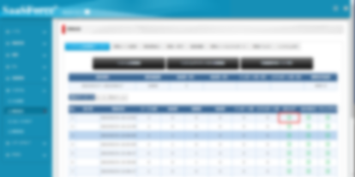
システム構築明細の内容
![]()
3.システム自動構築結果の確認
画面
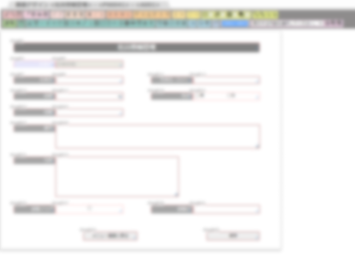
画面詳細
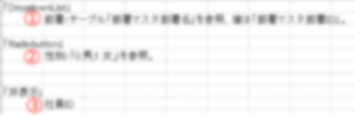
①部署の画面項目定義
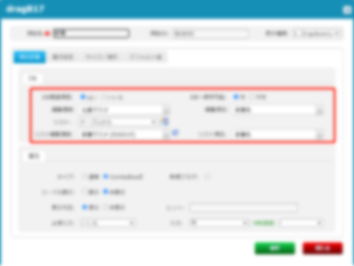
②性別の画面項目定義
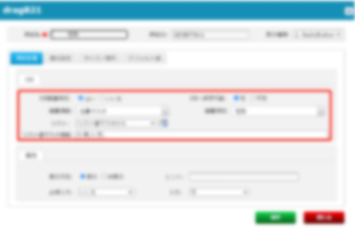
③社員IDの画面項目定義
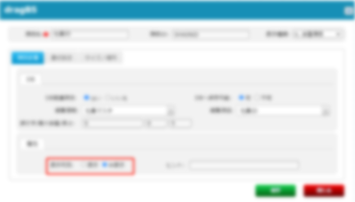
テーブル
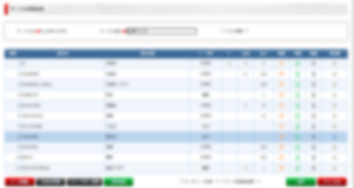
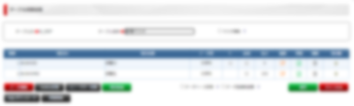
設計書に沿ってシステム構築されていることが確認できましたね!!
3.おわりに
ワンダーロボ設計書のインポート方法についてざっくりと解説しました。
今回の設計書の他、SQLビュー、Excel帳票、関数も指定のフォーマットを使うことによりインポートすることが可能です!
自動構築を活用してノーコード、ローコード開発にお役立てください。
